NetWare, Novell'den iletişimin bir sunucu-istemci aracılığıyla gerçekleştirildiği bir ağ işletim sistemidir. Sistem TCP/IP ve IPX/SPX protokollerini destekler. Buna göre, NetWare istemci desteği, MS Windows Ağ Hizmetleri'ne dahildir.
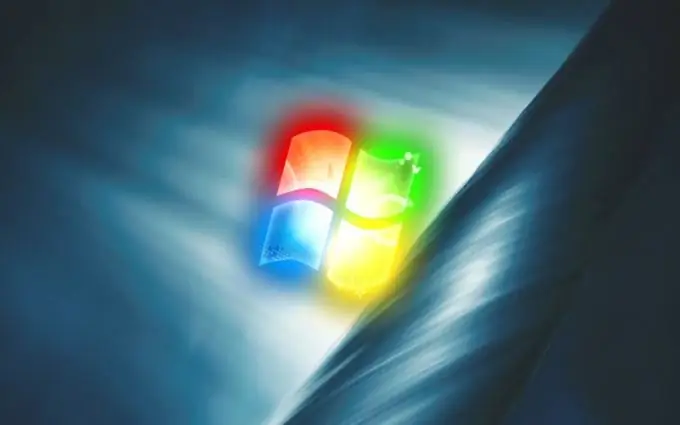
Talimatlar
Aşama 1
Windows başladığında karşılama ekranının kaybolması ve klasik oturum açmanın kendiliğinden yüklenmesi mümkündür. Önceki önyükleme yöntemine geri dönmeye çalıştığınızda bir mesaj görünür: "NetWare için İstemci hizmeti karşılama ekranını devre dışı bıraktı …" ve sizden bu hizmeti devre dışı bırakmanızı ister.
Adım 2
"Denetim Masası"na gidin ve "Ağ Bağlantıları" düğümünü genişletin. "Yerel Ağ Bağlantısı" simgesine sağ tıklayarak açılır menüyü çağırın. "Bileşenler …" bölümünde "Özellikler" komutunu seçin, "NetWare Ağları için İstemci"yi işaretleyin ve "Kaldır"a tıklayın.
Aşama 3
Böyle bir madde yoksa, eklenmelidir. Yükle'yi tıklayın. "Bir ağ bileşeni seçin" penceresinde, "İstemci" öğesi varsayılan olarak etkindir. "Ekle" düğmesini kullanın. Yeni pencerede, seçiminizi onaylamak için Tamam'a tıklayın
4. Adım
Yerel Ağ Bağlantısı penceresinin Genel sekmesine dönün, imleci NetWare Ağları İstemcisi üzerine getirin ve silin.
Adım 5
Bir istemci eklemeye çalıştığınızda "Gerekli bileşen eklenemiyor …" mesajı görünürse, "Aç" satırını çağırmak için Win + R tuşlarını kullanın ve services.msc komutunu girin. Hizmetler (Yerel) penceresinin sağ tarafında, DCOM Sunucu İşlemlerini Başlat ve Uzaktan Yordam Çağrısı (RPC) ek bileşenlerini bulun
6. Adım
"Durum" ve "Başlangıç Tipi" sütunlarının içeriği "Çalışıyor" ve "Otomatik" olmalıdır. Ek bileşen devre dışıysa, üzerine sağ tıklayın, açılır menüden "Özellikler" seçeneğini seçin. "Genel" sekmesinde, "Başlat"a tıklayın ve başlangıç türünü "Otomatik" olarak ayarlayın.
7. Adım
Bu yöntem başarısız olursa, sistemdeki NetWare öğelerini bulmak ve kaldırmak için AutoRuns'ı kullanın. Programı geliştiricinin https://technet.microsoft.com/ru-ru/sysinternals/bb963902.aspx sitesinden indirin ve çalıştırın. Yayıncı sütununda Novell'i arayın. İmleç ile bulunan öğenin üzerine gelin, farenin sağ tuşuna basın ve içerik menüsünden Sil'i seçin.






